
多くの場合、Linuxはデュアルブートシステムにインストールするのが最適です。これにより、実際のハードウェアでLinuxを実行できますが、Windowsソフトウェアを実行したり、PCゲームをプレイする必要がある場合は、いつでもWindowsを再起動できます。
Linuxデュアルブートシステムのセットアップはかなり簡単で、原則はすべてのLinuxディストリビューションで同じです。 MacまたはChromebookでのLinuxのデュアルブートは、別のプロセスです。
基礎
従う必要がある基本的なプロセスは次のとおりです。
- 最初にWindowsをインストールする:すでにWindowsがインストールされている場合、それは大丈夫。そうでない場合は、Linuxシステムをインストールする前に、まずWindowsをインストールしてください。 Linuxを2番目にインストールすると、ブートローダーを適切にセットアップして、Windowsと共存させることができます。 Windowsを2番目にインストールすると、Linuxが無視されるため、Linuxブートローダーを再び機能させるためにいくつかの問題を経験する必要があります。
- Linuxの余地を作る:Windowsシステムに空き容量が必要ですLinuxをインストールするためのドライブ、またはデスクトップPCを使用している場合は2番目のまったく異なるハードドライブ。通常、Linux用のスペースを確保するために、Windowsパーティションのサイズを変更する必要があります。 Windowsを最初からインストールする場合は、ドライブ用の空き領域をLinux用に確保してください。これにより、後で時間が節約できます。
- Linux Secondをインストールする:Linuxディストリビューションを選択して、USBドライブまたはDVD上のインストーラー。そのドライブから起動してシステムにインストールします。Windowsと一緒にインストールするオプションを選択していることを確認してください。ハードドライブをワイプするように指示しないでください。コンピュータを起動するたびに、使用するオペレーティングシステムを選択できるGrub2ブートローダーメニューが自動的に設定されます。
広範な概要は単純ですが、Windows 8 PCでのUEFIセキュアブート要件やディスク暗号化など、多くの問題により複雑になる可能性があります。
最初にWindowsをインストールする
お使いのPCには、おそらくすでにWindowsがインストールされています。それで大丈夫ですPCを最初からセットアップする場合は、必ず「カスタムインストール」オプションを選択し、Windowsにハードドライブの一部のみを使用するように伝え、未割り当てのスペースをLinux用に残してください。これにより、後でパーティションのサイズを変更する手間が省けます。

Linuxの余地を作る
あなたはおそらくあなたのウィンドウのサイズを変更したいと思うでしょうLinux用のスペースを作るためのシステムパーティション。 Linux用に未割り当てのスペースまたは別のハードドライブがすでにある場合、それは完璧です。それ以外の場合は、新しいLinuxパーティション用のスペースを確保できるように、既存のWindowsパーティションのサイズを変更します。
いくつかの方法でこれを行うことができます。 ほとんどのLinuxインストーラでは、Windows NTFSパーティションのサイズを変更できるため、インストールプロセス中にこれを行うことができます。ただし、潜在的な問題を回避するために、WindowsシステムパーティションをWindows自体から縮小することもできます。
これを行うには、ディスク管理ユーティリティを開きます—Windowsキー+ Rキーを押し、[ファイル名を指定して実行]ダイアログにdiskmgmt.mscと入力して、Enterキーを押します。 Windowsシステムパーティション(おそらくC:ドライブ)を右クリックし、[ボリュームの縮小]を選択します。縮小して、新しいLinuxシステム用のスペースを解放します。

WindowsでBitLocker暗号化を使用している場合、パーティションのサイズを変更する必要はありません。代わりに、コントロールパネルを開き、BitLOcker設定ページにアクセスして、サイズを変更する暗号化されたパーティションの右側にある[保護の一時停止]リンクをクリックする必要があります。その後、通常の方法でサイズを変更できます。コンピュータを再起動すると、パーティションでBitLockerが再度有効になります。
Linux Secondをインストールする
関連する: セキュアブートを使用してLinuxを起動し、UEFI PCにインストールする方法
次に、Linux用のインストールメディアを作成しますシステム。 ISOファイルをダウンロードしてディスクに書き込むか、起動可能なUSBドライブを作成できます。コンピューターを再起動すると、挿入したLinuxインストールメディアから自動的に起動します。そうでない場合は、起動順序を変更するか、UEFI起動メニューを使用してデバイスから起動する必要があります。
一部の新しいPCでは、PCが起動を拒否する場合がありますセキュアブートが有効になっているため、Linuxインストールメディアから。多くのLinuxディストリビューションがセキュアブートシステムで正常に起動するようになりましたが、すべてではありません。 Linuxをインストールする前に、セキュアブートを無効にする必要がある場合があります。
到達するまでインストーラーを通過しますLinuxディストリビューションをインストールする場所(または方法)を尋ねるオプション。これはLinuxディストリビューションによって異なりますが、LinuxをWindowsと一緒にインストールできるオプションを選択するか、手動パーティション分割オプションを選択して独自のパーティションを作成します。既存のWindowsシステムが消去されるため、ハードドライブ全体を引き継ぐか、Windowsを置き換えるようにインストーラーに指示しないでください。

オペレーティングシステムの選択とGrub2のカスタマイズ
関連する: GRUB2ブートローダーの設定を構成する方法
Linuxをインストールすると、システムにGrub2ブートローダー。コンピューターを起動すると、Grub2が最初に読み込まれ、起動するオペレーティングシステム(WindowsまたはLinux)を選択できます。
Grubのオプションをカスタマイズできます。オペレーティングシステムがデフォルトであり、Grub2がデフォルトのオペレーティングシステムを自動的に起動するまでGrub2が待機する時間。ほとんどのLinuxディストリビューションは簡単なGrub2構成アプリケーションを提供していないため、構成ファイルを編集してGrub2ブートローダーを構成する必要がある場合があります。
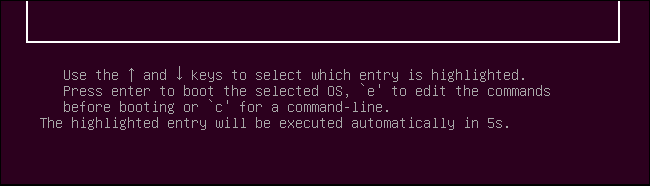
このプロセスを使用して、トリプルまたはWindowsとLinuxの複数バージョンのquadruple-boot、LinuxとWindowsの複数バージョン、またはそれぞれの複数バージョン。オペレーティングシステムごとに個別のパーティション用に十分なスペースがあることを確認して、順番にインストールします。 Linuxをインストールする前に、必ずWindowsをインストールしてください。
画像クレジット:FlickrのPaul Schultz








